
Identifier eða auðkenni er einstakt kóða sem allir búnaður sem tengdir tölvunni hefur. Ef þú ert í aðstæðum þar sem þú þarft að setja upp bílstjóri fyrir óþekkt tæki, mun ég auðveldlega finna út auðkenni þessa tækis sem þú getur auðveldlega fundið ökumanninn á það á Netinu. Skulum líta betur út í nákvæmlega hvernig á að gera það.
Við lærum auðkenni óþekkt búnað
Fyrst af öllu þurfum við að vita tækið sem við munum leita að ökumönnum. Til að gera þetta skaltu gera eftirfarandi.
- Á skjáborðinu erum við að leita að "My Computer" táknið (fyrir Windows 7 og neðan) eða "þetta tölvu" (fyrir Windows 8 og 10).
- Smelltu á það hægrismella og veldu hlutinn "Properties" í samhengisvalmyndinni.
- Í glugganum sem opnast verður þú að finna "Tæki Manager" strenginn og smelltu á það.
- "Tæki framkvæmdastjóri" sjálft mun opna, þar sem óþekkt tæki verða birtar. Sjálfgefið verður útibúið með óþekktum tækinu þegar opnað, þannig að þú þarft ekki að leita að því. Á slíku tæki verður þú að smella á hægri músarhnappinn og velja "Properties" hlutinn úr fellilistanum.
- Í glugga tækisins þurfum við að fara á "Upplýsingar" flipann ". Í fellilistanum "Property" skaltu velja línuna af ED EDD. Sjálfgefið er það þriðja frá ofan.
- Í "Value" reitnum sérðu lista yfir allar auðkenni fyrir valið tæki. Með þessum gildum munum við vinna. Afritaðu hvaða gildi og farðu lengra.




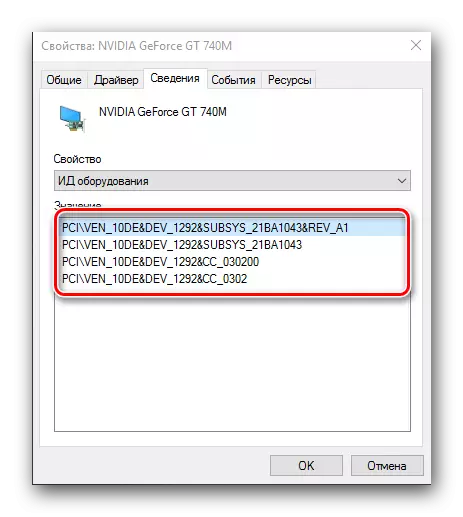
Við erum að leita að tæki ID bílstjóri
Þegar við lærðum auðkenni búnaðarins sem þú þarft, verður næsta skref að leita að ökumönnum fyrir hann. Þetta mun hjálpa okkur með sérhæfða netþjónustu. Við lýsum nokkrum af stærstu þeim.Aðferð 1: Devid Online Service
Þessi þjónusta bílstjóri er stærsti í dag. Hann hefur mjög mikla grunn af frægum tækjum (ef þú trúir á síðuna, næstum 47 milljónir) og stöðugt uppfærð ökumenn fyrir þá. Eftir að við lærðum tækið auðkenni skaltu gera eftirfarandi.
- Farðu á Devid Online Service Site.
- Svæðið sem þú þarft er strax í upphafi vefsvæðisins, svo þú þarft ekki að leita að löngum. Afritað Fyrr, verður að setja tækisnúmerið í leitarreitinn. Eftir það skaltu smella á "Leita" hnappinn, sem er rétt fyrir reitinn.
- Þess vegna muntu sjá hér að neðan lista yfir ökumenn fyrir þetta tæki og beint líkanið. Við veljum stýrikerfið og losun sem við þurfum, veldu síðan nauðsynlega bílstjóri og ýttu á hnappinn í formi disklaga sem er staðsett til hægri til að hefja niðurhal ökumanns.
- Á næstu síðu, áður en þú byrjar að hlaða niður, verður nauðsynlegt að kynna Antikatkch, setja merkið á vélmenni strenginn "Ég er ekki vélmenni". Undir þessu svæði verður þú að sjá tvær niðurhals tengla. Fyrsta hlekkur til að hlaða niður Archive með ökumönnum, og seinni er upprunalega uppsetningarskráin. Val á viðeigandi valkost, smelltu á tengilinn sjálft.
- Ef þú hefur valið tengil við skjalasafnið, þá hlaðið niður strax. Ef þú vilt upprunalega uppsetningarskrána, þá verður þú tekin á næstu síðu þar sem þú þarft að staðfesta andstæðingur-Kapch aðferðin sem lýst er hér að ofan og smelltu á tengilinn við skrána sjálft. Eftir það verður skrá niðurhalurinn hlaðið niður á tölvuna þína.
- Ef þú hleður niður skjalinu, þá þegar niðurhalið er lokið er nauðsynlegt að fjarlægja það. Inni verður möppu með ökumanni og forritinu um þjónustuna sjálft. Við þurfum möppu. Fjarlægðu það og ræstu uppsetningarforritið úr möppunni.


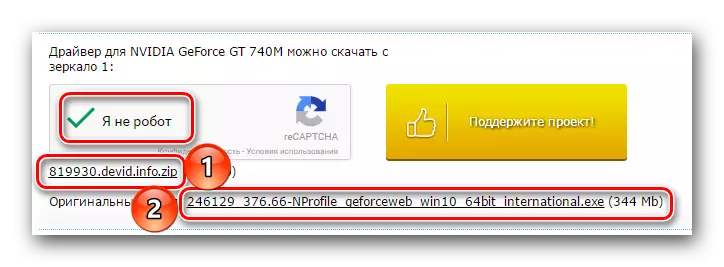

Skrifaðu ökumanns uppsetningu ferli sjálft, þar sem þau geta allir verið mismunandi eftir tækinu og ökumannútgáfu. En ef þú átt í vandræðum með þetta skaltu skrifa í athugasemdum. Vertu viss um að hjálpa.
Aðferð 2: Devid Driverpack Online Service
- Farðu á Devid Driverpack þjónustustöðina.
- Í leitarreitnum, sem er staðsett efst á síðunni, sláðu inn afritað gildi tækisins. Rétt fyrir neðan skaltu velja nauðsynlegt stýrikerfi og hluti. Eftir það skaltu ýta á "Enter" hnappinn á lyklaborðinu, eða "Finndu ökumenn" hnappinn á síðunni.
- Eftir það birtist listi yfir ökumenn sem henta fyrir þig hér að neðan. Val á nauðsynlegum, ýttu á samsvarandi "niðurhal" hnappinn.
- File Download byrjar. Í lok ferlisins hleypum við niðurhalinu.
- Ef öryggisviðvörunargluggi birtist skaltu smella á hnappinn Hlaupa.
- Í glugganum sem birtist munum við sjá tillögu um að setja upp alla ökumenn fyrir tölvu í sjálfvirkri stillingu eða tilteknu viðkomandi tæki. Þar sem við vorum að leita að ökumönnum fyrir tiltekna búnað, í þessu tilfelli, skjákortinu, veljum við "Setja upp ökumenn aðeins fyrir NVIDIA aðeins" atriði.
- Gluggi birtist með ökumanns uppsetningu töframaður. Til að halda áfram skaltu ýta á "Next" hnappinn.
- Í næsta glugga er hægt að sjá ferlið við að setja upp ökumenn í tölvuna þína. Eftir nokkurn tíma mun þessi gluggi sjálfkrafa loka.
- Að lokinni muntu sjá loka gluggann með árangursríkri bílstjóri fyrir viðkomandi tæki. Vinsamlegast athugaðu að ef þú ert þegar með ökumann fyrir viðkomandi vélbúnað, mun forritið skrifa þessi uppfærslur fyrir þetta tæki er ekki krafist. Til að ljúka uppsetninguinni smellum við einfaldlega á "Finish".





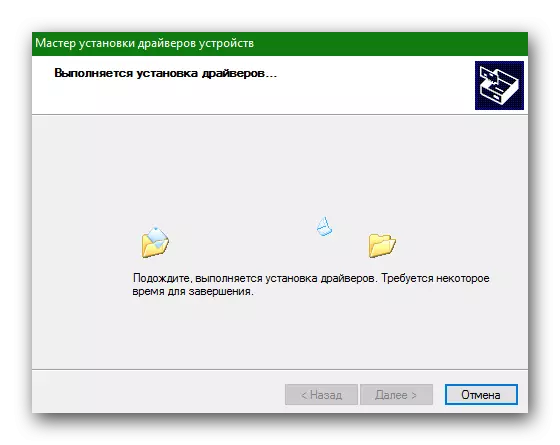

Verið varkár þegar þú hleður niður ökumönnum á tækinu. Netið hefur margar auðlindir sem bjóða upp á niðurhal vírusa eða þriðja aðila forrit undir því yfirskini ökumanns sem þú þarft.
Ef af einhverjum ástæðum er ekki hægt að finna út auðkenni tækisins sem þú þarft eða einfaldlega finnur ekki ID bílstjóri, getur þú notað sameiginlega tólum til að uppfæra og setja upp alla ökumenn. Til dæmis, Driverpack lausn. Um hvernig á að gera það rétt með Driverpack lausn, getur þú lært meira af sérstökum grein.
Lexía: Hvernig á að uppfæra ökumenn á tölvu með því að nota Driverpack lausnina
Ef þú ert skyndilega ekki eins og þetta forrit geturðu auðveldlega skipt út með svipaðan hátt.
Lexía: bestu forritin til að setja upp ökumenn
